Kantorkita.co.id – Mencatat kehadiran pegawai merupakan salah satu langkah penting dalam mengelola sumber daya manusia. Absensi yang rapi dan akurat dapat membantu perusahaan memantau disiplin karyawan, menghitung gaji, dan mengevaluasi kinerja. Dengan Microsoft Excel, Anda dapat membuat format absensi yang praktis, mudah digunakan, dan sesuai dengan kebutuhan perusahaan.
Artikel ini akan membahas langkah-langkah membuat contoh absensi kehadiran pegawai menggunakan Microsoft Excel secara gratis dan mudah.
Mungkin Anda Butuhkan:
Aplikasi Absensi Android
Aplikasi Absensi IOS
Absensi Android
Absensi Ios
Mengapa Memilih Microsoft Excel untuk Absensi?
Microsoft Excel adalah aplikasi spreadsheet yang populer dan mudah diakses. Beberapa alasan mengapa Excel cocok untuk membuat absensi adalah:
– Gratis dan Universal: Excel umumnya sudah tersedia di komputer kantor atau dapat diunduh dengan biaya minimal.
– Fleksibilitas: Format absensi dapat disesuaikan dengan kebutuhan perusahaan.
– Fitur Analisis Data: Excel memiliki fitur yang memudahkan analisis data, seperti rumus dan grafik.
Namun, penggunaan Excel juga memiliki keterbatasan, seperti risiko kesalahan input data manual dan kurangnya keamanan data dibandingkan aplikasi absensi modern.
Langkah-Langkah Membuat Format Absensi di Excel
1. Membuka Aplikasi Microsoft Excel
Langkah pertama adalah membuka aplikasi Microsoft Excel di komputer Anda. Gunakan versi Excel yang kompatibel, seperti Excel 2010, 2013, 2016, atau versi terbaru.
2. Menyusun Header Tabel
Buat header tabel pada lembar kerja Excel yang mencakup informasi berikut:
– Nomor: Nomor urut karyawan.
– Nama Karyawan: Nama lengkap karyawan.
– Jabatan: Posisi atau jabatan karyawan.
– Tanggal: Rentang tanggal dalam satu bulan.
– Keterangan: Kolom untuk mencatat status kehadiran (Hadir, Izin, Sakit, Cuti, Alfa).
Untuk mengisi kolom tanggal, masukkan tanggal awal pada satu sel, kemudian gunakan fitur Fill Series untuk melengkapi tanggal berikutnya secara otomatis.
3. Mengatur Format Tabel
– Atur lebar kolom agar informasi terlihat jelas.
– Gunakan fitur Merge & Center pada header untuk menyatukan kolom yang relevan.
– Terapkan border pada tabel untuk meningkatkan keterbacaan.
4. Mengisi Data Karyawan
Isi kolom Nomor, Nama Karyawan, dan Jabatan sesuai dengan data pegawai Anda. Pastikan data yang dimasukkan akurat.
5. Mencatat Kehadiran dengan Kode
Gunakan kode sederhana untuk status kehadiran:
– H untuk Hadir.
– I untuk Izin.
– S untuk Sakit.
– C untuk Cuti.
– A untuk Alfa.
Isi kolom kehadiran sesuai dengan tanggal dan kode yang berlaku.
6. Menggunakan Data Validation
Untuk mencegah kesalahan input, terapkan Data Validation pada kolom kehadiran:
– Pilih kolom yang ingin diberi validasi.
– Klik menu Data > Data Validation.
– Atur kriteria input hanya untuk kode yang telah ditentukan (H, I, S, C, A).
7. Menggunakan Conditional Formatting
Agar absensi lebih mudah dibaca, gunakan Conditional Formatting untuk memberi warna pada setiap kode kehadiran:
– Pilih kolom kehadiran.
– Klik menu Home > Conditional Formatting.
– Buat aturan warna berbeda untuk setiap kode (misalnya hijau untuk Hadir, kuning untuk Izin, merah untuk Alfa).
8. Menghitung Total Kehadiran dengan Rumus
Gunakan rumus COUNTIF untuk menghitung jumlah status tertentu:
– Contoh:
=COUNTIF(C2:C31, “H”)
– Ganti `C2:C31` dengan rentang data Anda. Ulangi untuk kode lain sesuai kebutuhan.
9. Menyimpan Format sebagai Template
Setelah selesai, simpan file absensi sebagai template agar dapat digunakan kembali untuk bulan berikutnya. Anda bisa menyimpannya dengan format .xlsx atau .xltx.
Mungkin Anda Butuhkan:
Aplikasi Absensi
Aplikasi Absensi Online
Aplikasi Absensi Gratis
Keuntungan dan Keterbatasan Excel untuk Absensi
Keuntungan:
– Gratis: Tidak memerlukan biaya tambahan.
– Fleksibel: Mudah disesuaikan dengan kebutuhan.
– Analisis Mudah: Dilengkapi rumus dan fitur analisis.
Keterbatasan:
– Manual: Proses pengisian data membutuhkan waktu dan perhatian lebih.
– Keamanan Data: Data rentan diakses tanpa izin jika tidak dilindungi.
– Tidak Real-Time: Data tidak diperbarui secara otomatis.
Alternatif: Aplikasi Absensi Digital
Jika perusahaan Anda membutuhkan pengelolaan absensi yang lebih canggih, Anda dapat mempertimbangkan aplikasi absensi digital. Beberapa aplikasi menawarkan fitur seperti:
– Absensi berbasis GPS.
– Pemantauan real-time.
– Pengenalan wajah untuk memastikan kehadiran.
– Integrasi dengan sistem penggajian.
Contoh aplikasi populer adalah Kantor Kita, yang dirancang untuk meningkatkan efisiensi pengelolaan absensi.
Mungkin Anda Butuhkan:
Aplikasi Absensi Android
Aplikasi Absensi IOS
Absensi Android
Absensi Ios
Kesimpulan
Membuat format absensi kehadiran pegawai dengan Microsoft Excel adalah solusi yang praktis, ekonomis, dan fleksibel untuk perusahaan kecil hingga menengah. Dengan mengikuti langkah-langkah di atas, Anda dapat menciptakan format absensi yang rapi dan mudah digunakan.
Namun, jika Anda membutuhkan fitur lebih canggih, pertimbangkan menggunakan aplikasi absensi digital untuk mendukung efisiensi operasional perusahaan. (KantorKita.co.id/Admin)